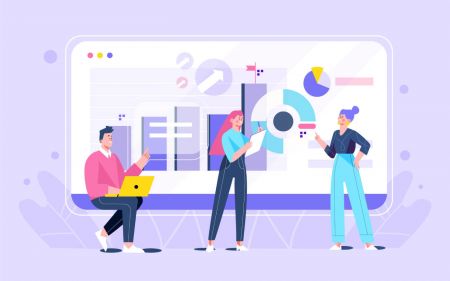FBS Trader App တွင် Forex မှတ်ပုံတင်ခြင်းနှင့် ကုန်သွယ်မှုနည်း
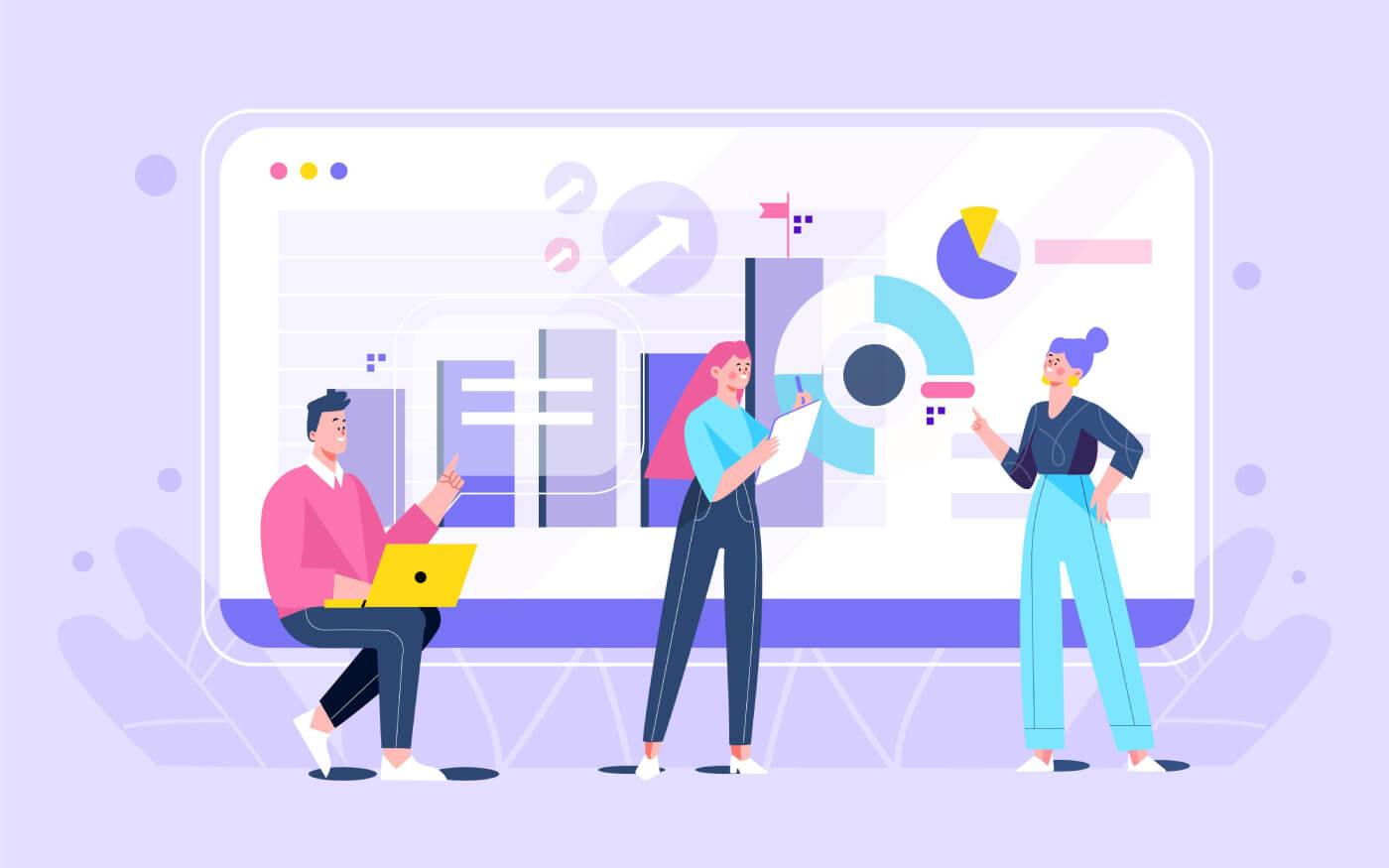
FBS တွင်အကောင့်မှတ်ပုံတင်နည်း
ကုန်သွယ်မှုအကောင့်ကို မှတ်ပုံတင်နည်း
FBS မှာ အကောင့်ဖွင့်တဲ့ လုပ်ငန်းစဉ်က ရိုးရှင်းပါတယ်။
- ဝဘ်ဆိုဒ် fbs.com သို့ ဝင်ကြည့်ပါ သို့မဟုတ် ဤနေရာကို နှိပ်ပါ ။
- ဝဘ်ဆိုဒ်၏ ညာဘက်အပေါ်ထောင့်ရှိ " အကောင့်ဖွင့်ရန် " ခလုတ်ကို နှိပ်ပါ ။ သင်သည် မှတ်ပုံတင်ခြင်းလုပ်ငန်းစဉ်ကို ဖြတ်သန်းပြီး ကိုယ်ရေးကိုယ်တာဧရိယာကို ရယူရန် လိုအပ်ပါသည်။
- လူမှုကွန်ရက်မှတစ်ဆင့် မှတ်ပုံတင်နိုင်သည် သို့မဟုတ် အကောင့်မှတ်ပုံတင်ခြင်းအတွက် လိုအပ်သောဒေတာကို ကိုယ်တိုင်ရိုက်ထည့်နိုင်သည်။

သင်၏ တရားဝင်အီးမေးလ်နှင့် အမည်အပြည့်အစုံကို ထည့်သွင်းပါ။ ဒေတာမှန်ကန်ကြောင်း သေချာစစ်ဆေးပါ။ စိစစ်ခြင်းနှင့် ချောမွေ့စွာ ငွေထုတ်ခြင်းလုပ်ငန်းစဉ်အတွက် လိုအပ်မည်ဖြစ်သည်။ ထို့နောက် "ကုန်သည်အဖြစ်မှတ်ပုံတင်ရန်" ခလုတ်ကိုနှိပ်ပါ။

ထုတ်ပေးထားသော ယာယီစကားဝှက်ကို သင်ပြသပါလိမ့်မည်။ ၎င်းကို သင်ဆက်လက်အသုံးပြုနိုင်သော်လည်း သင့်စကားဝှက်ကို ဖန်တီးရန် ကျွန်ုပ်တို့ အကြံပြုအပ်ပါသည်။

သင့်အီးမေးလ်လိပ်စာသို့ အီးမေးလ်အတည်ပြုချက်လင့်ခ်ကို ပေးပို့ပါမည်။ သင်၏ဖွင့်ထားသော ကိုယ်ရေးကိုယ်တာဧရိယာသည် တူညီသောဘရောက်ဆာတွင် လင့်ခ်ကိုဖွင့်ရန် သေချာပါစေ။

သင့်အီးမေးလ်လိပ်စာကို အတည်ပြုပြီးသည်နှင့် သင့်ပထမဆုံး ကုန်သွယ်မှုအကောင့်ကို သင်ဖွင့်နိုင်မည်ဖြစ်သည်။ အကောင့်အစစ် သို့မဟုတ် သရုပ်ပြတစ်ခု ဖွင့်နိုင်သည်။
ဒုတိယရွေးချယ်မှုကို ဖြတ်သန်းကြပါစို့။ ပထမဦးစွာ သင်သည် အကောင့်အမျိုးအစားကို ရွေးချယ်ရမည်ဖြစ်သည်။ FBS သည် အကောင့်အမျိုးအစား အမျိုးမျိုးကို ပေးသည်။
- အကယ်၍ သင်သည် အသစ်အဆန်းဖြစ်ပါက စျေးကွက်ကို သိလာသည်နှင့်အမျှ ငွေအနည်းငယ်ဖြင့် အရောင်းအ၀ယ်ပြုလုပ်ရန် cent သို့မဟုတ် micro အကောင့်ကို ရွေးချယ်ပါ။
- သင့်တွင် Forex ကုန်သွယ်မှု အတွေ့အကြုံရှိပြီးသားဖြစ်ပါက၊ သင်သည် စံနှုန်း၊ ပျံ့နှံ့မှု သုည သို့မဟုတ် အကန့်အသတ်မဲ့ အကောင့်ကို ရွေးချယ်လိုပေမည်။
အကောင့်အမျိုးအစားများအကြောင်း ပိုမိုသိရှိနိုင်ရန် FBS ၏ ကုန်သွယ်မှုကဏ္ဍကို ဤနေရာတွင် ကြည့် ရှုပါ။

အကောင့်အမျိုးအစားပေါ်မူတည်၍ MetaTrader ဗားရှင်း၊ အကောင့်ငွေကြေးနှင့် လီဗာကို ရွေးချယ်ရန် သင့်အတွက် ရနိုင်ပါသည်။

ဂုဏ်ယူပါသည်။ သင်၏မှတ်ပုံတင်ခြင်းပြီးပါပြီ။
သင့်အကောင့်အချက်အလက်ကို မြင်ရပါမည်။ သေချာသိမ်းဆည်းပြီး လုံခြုံသောနေရာတွင် သိမ်းဆည်းပါ။ ကုန်သွယ်မှုစတင်ရန် သင့်အကောင့်နံပါတ် (MetaTrader အကောင့်ဝင်ရန်)၊ ကုန်သွယ်မှုစကားဝှက် (MetaTrader စကားဝှက်) နှင့် MetaTrader ဆာဗာသို့ MetaTrader4 သို့မဟုတ် MetaTrader5 သို့ ထည့်သွင်းရန် လိုအပ်ကြောင်း သတိပြုပါ။

သင့်အကောင့်မှ ငွေထုတ်ယူရန်အတွက် သင့်ပရိုဖိုင်ကို ဦးစွာအတည်ပြုရန် လိုအပ်သည်များကို မမေ့ပါနှင့်။
Facebook အကောင့်နဲ့ မှတ်ပုံတင်နည်း
ထို့အပြင်၊ သင့်တွင် Facebook မှတစ်ဆင့် သင့်အကောင့်ကို ဝဘ်မှတဆင့်ဖွင့်ရန် ရွေးချယ်ခွင့်ရှိပြီး ၎င်းကို ရိုးရှင်းသောအဆင့်အနည်းငယ်ဖြင့် သင်လုပ်ဆောင်နိုင်သည်- 1. မှတ်ပုံတင်ခြင်းစာမျက်နှာရှိ Facebook ခလုတ်ကို နှိပ်ပါ 2။ Facebook အကောင့်ဝင်ရန် ဝင်းဒိုးကို ဖွင့်လှစ်မည်ဖြစ်ပြီး၊ သင်ထည့်သွင်းရန်လိုအပ်သည့်နေရာတွင် သင်၏အကောင့်ကို Facebook နှိပ်ပါ။ Facebook တွင် မှတ်ပုံတင်ထားဖူးသော အီးမေးလ်လိပ်စာ ၃။ သင့် Facebook အကောင့်မှ စကားဝှက်ကို ရိုက်ထည့်ပါ 4. “လော့ဂ်အင်” ကိုနှိပ်ပါ “လော့ဂ်အင် ” ခလုတ်ကို နှိပ်လိုက် သည်နှင့် FBS သည် သင့် အမည်နှင့် ပရိုဖိုင်ပုံအား ဝင်ရောက်ကြည့်ရှုရန် တောင်းဆိုနေပါသည်။ နှင့်အီးမေးလ်လိပ်စာ။ Continue ကိုနှိပ်ပါ... ထို့နောက်တွင် သင်သည် FBS ပလပ်ဖောင်းသို့ အလိုအလျောက်ပြန်ညွှန်းပေးမည်ဖြစ်ပါသည်။



Google+ အကောင့်ဖြင့် မှတ်ပုံတင်နည်း
1. Google+ အကောင့်တစ်ခုဖြင့် အကောင့်ဖွင့်ရန်၊ မှတ်ပုံတင်ခြင်းဖောင်တွင် သက်ဆိုင်ရာခလုတ်ကို နှိပ်ပါ။

2. ပွင့်လာသော ဝင်းဒိုးအသစ်တွင် သင့်ဖုန်းနံပါတ် သို့မဟုတ် အီးမေးလ်ကို ရိုက်ထည့်ကာ “Next” ကိုနှိပ်ပါ။

3. ထို့နောက် သင့် Google အကောင့်အတွက် စကားဝှက်ကို ထည့်သွင်းပြီး “Next” ကို နှိပ်ပါ။

ထို့နောက် သင့်အီးမေးလ်လိပ်စာသို့ ဝန်ဆောင်မှုမှပေးပို့သော ညွှန်ကြားချက်များကို လိုက်နာပါ။
Apple ID ဖြင့် မှတ်ပုံတင်နည်း
1. Apple ID ဖြင့် စာရင်းသွင်းရန်၊ မှတ်ပုံတင်ခြင်းဖောင်တွင် သက်ဆိုင်ရာခလုတ်ကို နှိပ်ပါ။
2. ပွင့်လာသောဝင်းဒိုးအသစ်တွင်၊ သင်၏ Apple ID ကိုရိုက်ထည့်ပြီး “Next” ကိုနှိပ်ပါ။

3. ထို့နောက် သင်၏ Apple ID အတွက် စကားဝှက်ကို ထည့်သွင်းပြီး “Next” ကို နှိပ်ပါ။

ထို့နောက် သင်၏ Apple ID သို့ ဝန်ဆောင်မှုမှပေးပို့သော ညွှန်ကြားချက်များကို လိုက်နာပါ။
FBS Android အက်ပ်

သင့်တွင် Android မိုဘိုင်းစက်ပစ္စည်းတစ်ခုရှိလျှင် သင်သည် တရားဝင် FBS မိုဘိုင်းအက်ပ်ကို Google Play သို့မဟုတ် ဤနေရာတွင် ဒေါင်းလုဒ်လုပ်ရန် လိုအပ်မည်ဖြစ်သည် ။ “FBS – Trading Broker” အက်ပ်ကို ရိုးရှင်းစွာရှာဖွေပြီး သင့်စက်ပေါ်တွင် ဒေါင်းလုဒ်လုပ်ပါ။
ကုန်သွယ်မှုပလပ်ဖောင်း၏မိုဘိုင်းဗားရှင်းသည် ၎င်း၏ဝဘ်ဗားရှင်းနှင့် အတိအကျတူညီသည်။ ထို့ကြောင့်၊ ကုန်သွယ်မှုနှင့် ရန်ပုံငွေလွှဲပြောင်းခြင်းတွင် ပြဿနာတစ်စုံတစ်ရာရှိမည်မဟုတ်ပါ။ ထို့အပြင်၊ Android အတွက် FBS အရောင်းအ၀ယ်အက်ပ်ကို အွန်လိုင်းကုန်သွယ်မှုအတွက် အကောင်းဆုံးအက်ပ်အဖြစ် သတ်မှတ်သည်။ ထို့ကြောင့်၊ ၎င်းသည် စတိုးဆိုင်တွင် အဆင့်သတ်မှတ်မှု မြင့်မားသည်။
FBS iOS အက်ပ်

သင့်တွင် iOS မိုဘိုင်းကိရိယာတစ်ခုရှိလျှင် သင်သည် တရားဝင် FBS မိုဘိုင်းအက်ပ်ကို App Store သို့မဟုတ် ဤနေရာတွင် ဒေါင်းလုဒ်လုပ်ရန် လိုအပ်မည်ဖြစ်သည် ။ “FBS – Trading Broker” အက်ပ်ကို ရိုးရှင်းစွာရှာဖွေပြီး သင့် iPhone သို့မဟုတ် iPad တွင် ၎င်းကို ဒေါင်းလုဒ်လုပ်ပါ။
ကုန်သွယ်မှုပလပ်ဖောင်း၏မိုဘိုင်းဗားရှင်းသည် ၎င်း၏ဝဘ်ဗားရှင်းနှင့် အတိအကျတူညီသည်။ ထို့ကြောင့်၊ ကုန်သွယ်မှုနှင့် ရန်ပုံငွေလွှဲပြောင်းခြင်းတွင် ပြဿနာတစ်စုံတစ်ရာရှိမည်မဟုတ်ပါ။ ထို့အပြင်၊ IOS အတွက် FBS ကုန်သွယ်မှုအက်ပ်အား အွန်လိုင်းကုန်သွယ်မှုအတွက် အကောင်းဆုံးအက်ပ်အဖြစ် သတ်မှတ်သည်။ ထို့ကြောင့်၊ ၎င်းသည် စတိုးဆိုင်တွင် အဆင့်သတ်မှတ်မှု မြင့်မားသည်။
FBS Trader App တွင် Forex အရောင်းအ၀ယ်လုပ်နည်း
FBS Trader နဲ့ ဘယ်လိုကုန်သွယ်မှုလုပ်ရမလဲ။
အရောင်းအဝယ်စတင်ရန် လိုအပ်သည်မှာ “ကုန်သွယ်မှု” စာမျက်နှာသို့သွားကာ သင်နှင့် ရောင်းဝယ်လိုသော ငွေကြေးအတွဲကို ရွေးချယ်ပါ။

"i" ဆိုင်းဘုတ်ကိုနှိပ်ခြင်းဖြင့် စာချုပ်ပါ သတ်မှတ်ချက်များကို စစ်ဆေးပါ။ ဖွင့်လှစ်ထားသော ဝင်းဒိုးတွင် ဇယားအမျိုးအစား နှစ်မျိုးနှင့် ဤငွေကြေးအတွဲ၏ အချက်အလက်များကို သင်တွေ့မြင်နိုင်မည်ဖြစ်သည်။ ဤငွေကြေးအတွဲ၏ ဖယောင်းတိုင်ဇယား

ကို စစ်ဆေးရန် ဇယားဆိုင်းဘုတ်ကို နှိပ်ပါ။ လမ်းကြောင်းကိုခွဲခြမ်းစိတ်ဖြာရန် ဖယောင်းတိုင်ဇယား၏ အချိန်အပိုင်းအခြား ကို 1 မိနစ်မှ 1 လအထိ ရွေးချယ်နိုင်သည် ။ အောက်ဖော်ပြပါ ဆိုင်းဘုတ်ကို နှိပ်ခြင်းဖြင့် အမှတ်အသားဇယားကို မြင်တွေ့နိုင်မည်ဖြစ်သည်။ အမှာစာတစ်ခုဖွင့်ရန် “ဝယ်” သို့မဟုတ် “ရောင်းရန်” ခလုတ်ကို နှိပ်ပါ။




ဖွင့်လှစ်ထားသော ဝင်းဒိုးတွင်၊ ကျေးဇူးပြု၍ သင့်မှာယူမှု၏ ပမာဏကို သတ်မှတ်ပါ (ဆိုလိုသည်မှာ သင် မည်မျှ အရောင်းအ၀ယ်လုပ်မည်)။ စာရေးအကွက်အောက်တွင်၊ ရရှိနိုင်သောငွေများနှင့် အော်ဒါဖွင့်ရန်အတွက် လိုအပ်သောအနားသတ်ပမာဏကို သင်တွေ့မြင်နိုင်မည်ဖြစ်ပါသည်။ သင့်မှာ ယူမှုအတွက် Stop Loss နှင့် Profit အဆင့်

များကို သင်သတ်မှတ်နိုင်သည် ။ သင်၏ မှာယူမှု အခြေအနေများကို ချိန်ညှိပြီးသည်နှင့် အနီရောင် “ရောင်းရန်” သို့မဟုတ် “ဝယ်” ခလုတ်ကို နှိပ်ပါ (သင်၏ မှာယူမှု အမျိုးအစားပေါ် မူတည်၍)။ အော်ဒါ ချက်ချင်းဖွင့်ပါမည်။ ယခု "ကုန်သွယ်မှု" စာမျက်နှာတွင်၊ လက်ရှိမှာယူမှုအခြေအနေနှင့် အမြတ်ကို သင်တွေ့မြင်နိုင်ပါသည်။ "အမြတ်ငွေ" တဘ်ကို ရွှေ့ခြင်းဖြင့် သင်၏လက်ရှိအမြတ်အစွန်း၊ သင်၏လက်ကျန်၊ သာတူညီမျှမှု၊ သင်အသုံးပြုပြီးသော အနားသတ်များနှင့် ရရှိနိုင်သည့်အနားသတ်များကို သင်တွေ့မြင်နိုင်ပါသည်။




"ရောင်းဝယ်ရေး" စာမျက်နှာ သို့မဟုတ် "အော်ဒါများ" စာမျက်နှာတွင် ဂီယာဘီးအိုင်ကွန်ကို နှိပ်ရုံဖြင့် မှာယူမှုကို ပြင်ဆင်နိုင်သည်။ "ကုန်သွယ်မှု" စာမျက်နှာတွင်ဖြစ်စေ " အော်ဒါ

များ" စာမျက်နှာတွင်ဖြစ်စေ "ပိတ်ရန်" ခလုတ်ကိုနှိပ်ခြင်းဖြင့် အမှာစာကိုပိတ် နိုင်သည် - ဖွင့်လှစ်ထားသောဝင်းဒိုးတွင် သင်သည် ဤအမှာစာနှင့်ပတ်သက်သည့် အချက်အလက် အားလုံးကို မြင်တွေ့နိုင်ပြီး ၎င်းကိုနှိပ်ခြင်းဖြင့် ပိတ်ရန် "အော်ဒါပိတ်" ခလုတ်ပေါ်တွင်။ ပိတ်ထားသော အမှာစာများအကြောင်း အချက်အလက်များ လိုအပ်ပါက "အော်ဒါများ" စာမျက်နှာသို့ ထပ်မံသွားပြီး "ပိတ်သည်" ဖိုင်တွဲကို ရွေးချယ်ပါ - လိုအပ်သော အော်ဒါကို နှိပ်ခြင်းဖြင့် ၎င်းနှင့်ပတ်သက်သည့် အချက်အလက်အားလုံးကို သင်မြင်နိုင်မည်ဖြစ်သည်။




FBS Trader ၏ FAQ
FBS Trader အတွက် leverage ကန့်သတ်ချက်တွေက ဘာတွေလဲ။
margin ဖြင့် အရောင်းအဝယ်လုပ်သောအခါတွင် leverage ကိုအသုံးပြုသည်- သင့်အကောင့်တွင်ရှိသော ပမာဏထက် ပိုမိုသိသာထင်ရှားသော အစုငွေများဖြင့် ရာထူးများကို ဖွင့်နိုင်သည်။
ဥပမာအားဖြင့်၊ သင်သည် $1 000 သာရှိစဉ် 1 standard lot ($100 000) ကို ရောင်းဝယ်ပါက၊ သင်သည်
1:100 leverage ကို အသုံးပြုနေပါသည်။
FBS Trader တွင် အများဆုံး လွှမ်းမိုးမှုမှာ 1:1000 ဖြစ်သည်။
သာတူညီမျှမှုပေါင်းလဒ်နှင့် ဆက်နွှယ်သော လွှမ်းမိုးမှုဆိုင်ရာ သီးခြားစည်းမျဉ်းများ ရှိကြောင်း သင့်အား သတိပေးလိုပါသည်။ ကုမ္ပဏီသည် အဆိုပါကန့်သတ်ချက်များအရ ဖွင့်လှစ်ထားပြီးသော ရာထူးများတွင် လီဗာပြောင်းလဲမှုကို အသုံးချနိုင်ခွင့်ရှိသည်-

ကျေးဇူးပြု၍ အောက်ပါကိရိယာများအတွက် အမြင့်ဆုံး လီဗာကို စစ်ဆေးပါ-
| အညွှန်းကိန်းများနှင့် စွမ်းအင်များ | XBRUSD | ၁:၃၃ |
| XNGUSD | ||
| XTIUSD | ||
| AU200 | ||
| DE30 | ||
| ES35 | ||
| EU50 | ||
| FR40 | ||
| HK50 | ||
| JP225 | ||
| UK100 | ||
| US100 | ||
| US30 | ||
| US500 | ||
| VIX | ||
| KLI | ||
| IBV | ||
| NKD | ၁:၁၀ | |
| စတော့များ | ၁:၁၀၀ | |
| သတ္တုများ | XAUUSD၊ XAGUSD | ၁:၃၃၃ |
| PALLADIUM၊ ပလပ်တီနမ် | ၁:၁၀၀ | |
| CRYPTO (FBS Trader) | ၁:၅ | |
ထို့အပြင် leverage ကိုတစ်နေ့တစ်ကြိမ်သာပြောင်းလဲနိုင်သည်ကိုသတိပြုပါ။
FBS Trader တွင် အရောင်းအဝယ်စတင်ရန် မည်မျှလိုအပ်သနည်း။
သင့်အကောင့်တွင် အမှာစာတစ်ခုဖွင့်ရန် မည်မျှလိုအပ်သည်ကို သိရန်-
1. ကုန်သွယ်မှု စာမျက်နှာတွင်၊ သင်ကုန်သွယ်မှုပြုလုပ်လိုသော ငွေကြေးအတွဲကို ရွေးချယ်ပြီး သင့်ကုန်သွယ်မှုရည်ရွယ်ချက်ပေါ်မူတည်၍ "ဝယ်ရန်" သို့မဟုတ် "ရောင်းရန်" ကို နှိပ်ပါ။

2. ဖွင့်လှစ်ထားသော စာမျက်နှာတွင်၊ သင်အော်ဒါတစ်ခုဖွင့်လိုသော ပမာဏကို ရိုက်ထည့်ပါ။
3. "Margin" ကဏ္ဍတွင်၊ ဤမှာယူမှုပမာဏအတွက် လိုအပ်သောအနားသတ်ကို သင်တွေ့ရပါမည်။

FBS Trader အက်ပ်တွင် သရုပ်ပြအကောင့်တစ်ခုကို စမ်းကြည့်လိုပါသည်။
သင့်ကိုယ်ပိုင်ငွေကို Forex တွင် ချက်ချင်းသုံးစွဲရန် မလိုအပ်ပါ။ ကျွန်ုပ်တို့သည် လက်တွေ့ဈေးကွက်ဒေတာကို အသုံးပြု၍ Forex စျေးကွက်ကို virtual money ဖြင့် စမ်းသပ်နိုင်စေမည့် လက်တွေ့သရုပ်ပြအကောင့်များကို ပေးထားပါသည်။
Demo အကောင့်ကိုအသုံးပြုခြင်းသည် အရောင်းအ၀ယ်လုပ်နည်းကို လေ့လာရန် အကောင်းဆုံးနည်းလမ်းတစ်ခုဖြစ်သည်။ ခလုတ်များကိုနှိပ်၍ သင်၏ကိုယ်ပိုင်ငွေများဆုံးရှုံးမှာကိုမကြောက်ဘဲ အရာအားလုံးကိုပိုမိုမြန်ဆန်စွာဆုပ်ကိုင်ခြင်းဖြင့် လေ့ကျင့်နိုင်မည်ဖြစ်သည်။
FBS Trader တွင် အကောင့်ဖွင့်ခြင်းလုပ်ငန်းစဉ်သည် ရိုးရှင်းပါသည်။
- More စာမျက်နှာသို့ သွားပါ။
- "အကောင့်အစစ်" တက်ဘ်မှ ဘယ်ဘက်သို့ ပွတ်ဆွဲပါ။
- "သရုပ်ပြအကောင့်" tab ရှိ "Create" ကိုနှိပ်ပါ။

Swap-free အကောင့်တစ်ခုလိုချင်တယ်။
အကောင့်အဆင့်အတန်းကို Swap-free အဖြစ်ပြောင်းခြင်းအား တရားဝင် (နှင့် ကြီးစိုးသည့်) ဘာသာတရားများထဲမှ တစ်ခုသည် အစ္စလာမ်ဘာသာဖြစ်သည့် နိုင်ငံများ၏ နိုင်ငံသားများအတွက်သာ အကောင့်ဆက်တင်များတွင် ရနိုင်ပါသည်။
သင့်အကောင့်အတွက် Swap-free ကို သင်ဘယ်လိုပြောင်းနိုင်သလဲ-
1. More စာမျက်နှာရှိ "ဆက်တင်များ" ခလုတ်ကို နှိပ်ခြင်းဖြင့် အကောင့်ဆက်တင်များကို ဖွင့်ပါ။

2. "Swap-free" ကိုရှာပြီး ရွေးချယ်မှုကို အသက်သွင်းရန် ခလုတ်ကို နှိပ်ပါ။

Swap Free option သည် "Forex Exotic"၊ Indices တူရိယာများ၊ စွမ်းအင်နှင့် Cryptocurrencies တွင် အရောင်းအဝယ်ပြုလုပ်ရန်အတွက် မရရှိနိုင်ပါ။
Customer Agreement အရ ကျေးဇူးပြု၍ သတိပေးနှိုးဆော်အပ်ပါသည်။
ရေရှည်ဗျူဟာများအတွက် (2 ရက်ထက်ပို၍ဖွင့်ထားသည့် သဘောတူညီချက်) FBS သည် အော်ဒါဖွင့်သည့်ကာလအတွင်း စုစုပေါင်းရက်အရေအတွက်အတွက် ပုံသေအခကြေးငွေကို ကောက်ခံနိုင်ပြီး အခကြေးငွေကို 1 မှတ်တန်ဖိုးအဖြစ် သတ်မှတ်သတ်မှတ်ထားသည်။ ငွေပေးငွေယူ၏ US ဒေါ်လာဖြင့်၊ အမှာစာ၏ငွေကြေးအတွဲလဲလှယ်မှုအမှတ်၏အရွယ်အစားဖြင့် မြှောက်ပါ။ ဤအခကြေးငွေသည် အတိုးတစ်ခုမဟုတ်ပါ၊ မှာယူမှုအား ဝယ်ယူရန် သို့မဟုတ် ရောင်းချခြင်းရှိမရှိပေါ်တွင် မူတည်ပါသည်။
FBS ဖြင့် Swap-free အကောင့်ကိုဖွင့်ခြင်းဖြင့်၊ ကုမ္ပဏီသည် ၎င်း၏ ကုန်သွယ်မှုအကောင့်မှ အခကြေးငွေကို အချိန်မရွေး ထုတ်ယူနိုင်သည်ကို သုံးစွဲသူက သဘောတူပါသည်။
ပျံ့နှံ့ခြင်းဆိုတာဘာလဲ။
Forex တွင် ငွေကြေးစျေးနှုန်း အမျိုးအစား ၂ မျိုးရှိသည် - Bid နှင့် Ask ။ အတွဲဝယ်ဖို့ ပေးရတဲ့စျေးနှုန်းကို မေးပါ။ အတွဲကိုရောင်းတဲ့စျေးနှုန်းကို Bid လို့ခေါ်ပါတယ်။
Spread သည် ဤစျေးနှုန်းနှစ်ခုကြား ကွာခြားချက်ဖြစ်သည်။ တစ်နည်းဆိုရသော် ၎င်းသည် ငွေပေးငွေယူတိုင်းအတွက် သင်၏ပွဲစားအား ပေးဆောင်သည့် ကော်မရှင်ဖြစ်သည်။
SPREAD = မေး – BID
ရေပေါ်ပျံ့နှံ့မှုအမျိုးအစားကို FBS Trader တွင်အသုံးပြုသည်-
- Floating Spread - ASK နှင့် BID စျေးနှုန်းများအကြား ကွာခြားချက်သည် စျေးကွက်အခြေအနေများနှင့် ဆက်စပ်မှုရှိသည်။
- အရေးကြီးသော စီးပွားရေးသတင်းများနှင့် စျေးကွက်တွင် ငွေဖြစ်လွယ်မှုပမာဏ ကျဆင်းလာသောအခါ ဘဏ်အားလပ်ရက်များတွင် ရေပေါ်ပျံ့နှံ့မှုများသည် များသောအားဖြင့် တိုးလာသည်။ စျေးကွက်က တည်ငြိမ်လာတဲ့အခါ သတ်မှတ်ထားတဲ့ ပမာဏထက် နိမ့်ကျနိုင်ပါတယ်။
MetaTrader တွင် FBS Trader အကောင့်ကို သုံးနိုင်ပါသလား။
FBS Trader အက်ပလီကေးရှင်းတွင် စာရင်းသွင်းသည့်အခါ၊ ကုန်သွယ်မှုအကောင့်တစ်ခုသည် သင့်အတွက် အလိုအလျောက်ပွင့်သွားမည်ဖြစ်သည်။
FBS Trader အပလီကေးရှင်းတွင် သင်သည် ၎င်းကို မှန်ကန်စွာသုံးနိုင်သည်။
FBS Trader သည် FBS မှ ပံ့ပိုးပေးသော လွတ်လပ်သော ကုန်သွယ်မှုပလပ်ဖောင်းတစ်ခုဖြစ်ကြောင်း သင့်အား သတိပေးလိုပါသည်။
ကျေးဇူးပြု၍ သင်၏ FBS Trader အကောင့်ဖြင့် MetaTrader ပလပ်ဖောင်းတွင် ကုန်သွယ်မှုမပြုနိုင်သည်ကို ထည့်သွင်းစဉ်းစားပါ။
MetaTrader ပလပ်ဖောင်းတွင် ရောင်းဝယ်ဖောက်ကားလိုပါက၊ သင့်ကိုယ်ပိုင်ဧရိယာ (ဝဘ် သို့မဟုတ် မိုဘိုင်းအက်ပ်) တွင် MetaTrader4 သို့မဟုတ် MetaTrader5 အကောင့်ကို သင်ဖွင့်နိုင်သည်။
FBS Trader အပလီကေးရှင်းတွင် အကောင့်အလျှံပယ်ကို မည်သို့ပြောင်းလဲနိုင်မည်နည်း။
ကျေးဇူးပြု၍ FBS Trader အကောင့်အတွက် အများဆုံးရရှိနိုင်သည့် leverage သည် 1:1000 ဖြစ်ကြောင်း ကျေးဇူးပြု၍ ထည့်သွင်းစဉ်းစားပါ။
သင့်အကောင့်၏ လွှမ်းမိုးမှုကို ပြောင်းလဲရန်-
1. “နောက်ထပ်” စာမျက်နှာသို့ သွားပါ။

2. “ဆက်တင်များ” ကို နှိပ်ပါ။

3. “Leverage” ကို နှိပ်ပါ။

4. ဦးစားပေးအဆင့်ကို ရွေးချယ်ပါ။
5. “အတည်ပြု” ခလုတ်ကို နှိပ်ပါ။

သာတူညီမျှမှုပေါင်းလဒ်နှင့် ဆက်နွှယ်သော လွှမ်းမိုးမှုဆိုင်ရာ သီးခြားစည်းမျဉ်းများ ရှိကြောင်း သင့်အား သတိပေးလိုပါသည်။ ကုမ္ပဏီသည် ဖွင့်လှစ်ထားပြီးသော ရာထူးများအတွက် လွှမ်းမိုးမှုဆိုင်ရာ ပြောင်းလဲမှုအပြင် အဆိုပါ ကန့်သတ်ချက်များအရ ပြန်လည်ဖွင့်လှစ်သည့် ရာထူးများအတွက် အသုံးချခွင့်ရှိသည်။

ကျေးဇူးပြု၍ အောက်ပါကိရိယာများအတွက် အမြင့်ဆုံး လွှမ်းမိုးမှုကို စစ်ဆေးပါ-
| အညွှန်းကိန်းများနှင့် စွမ်းအင်များ | XBRUSD | ၁:၃၃ |
| XNGUSD | ||
| XTIUSD | ||
| AU200 | ||
| DE30 | ||
| ES35 | ||
| EU50 | ||
| FR40 | ||
| HK50 | ||
| JP225 | ||
| UK100 | ||
| US100 | ||
| US30 | ||
| US500 | ||
| VIX | ||
| KLI | ||
| IBV | ||
| NKD | ၁:၁၀ | |
| စတော့များ | ၁:၁၀၀ | |
| သတ္တုများ | XAUUSD၊ XAGUSD | ၁:၃၃၃ |
| PALLADIUM၊ ပလပ်တီနမ် | ၁:၁၀၀ | |
| CRYPTO (FBS Trader) | ၁:၅ | |
ထို့အပြင် leverage ကိုတစ်နေ့တစ်ကြိမ်သာပြောင်းလဲနိုင်သည်ကိုသတိပြုပါ။
FBS Trader နဲ့ ဘယ်ကုန်သွယ်မှုဗျူဟာကို သုံးနိုင်မလဲ။
အကာအကွယ်ပေးခြင်း၊ scalping သို့မဟုတ် သတင်းကုန်သွယ်ခြင်းကဲ့သို့သော ကုန်သွယ်မှုဗျူဟာများကို လွတ်လပ်စွာ အသုံးပြုနိုင်ပါသည်။
သို့သော်၊ ကျေးဇူးပြု၍ သင်သည် ကျွမ်းကျင်အကြံပေးများကို အသုံးမပြုနိုင်ကြောင်း ထည့်သွင်းစဉ်းစားပါ - ထို့ကြောင့်၊ အက်ပ်အား ဝန်ပိုမချဘဲ မြန်ဆန်ထိရောက်စွာ အလုပ်လုပ်ပါသည်။